
Lihat peringatan pada Mac
Bar sisi Peringatan termasuk beberapa Senarai Pintar yang anda boleh gunakan untuk menapis peringatan anda dan mengaksesnya dengan cepat:
Hari Ini: Senarai Pintar Hari Ini menunjukkan peringatan yang dijangka hari ini dan peringatan yang terlewat.
Dijadualkan: Senarai Pintar Dijadualkan menunjukkan peringatan yang mempunyai tarikh jangka yang ditentukan. Peringatan dihimpunkan mengikut tarikh.
Semua: Senarai Pintar Semua menunjukkan semua peringatan dalam semua akaun. Peringatan dihimpunkan mengikut senarai peringatan.
Dibendera: Senarai Pintar Dibendera menunjukkan semua peringatan yang mempunyai bendera. Anda boleh menggunakan bendera untuk membuatkan peringatan penting menyerlah.
Ditetapkan kepada Saya: Senarai Pintar Ditetapkan kepada Saya menunjukkan semua peringatan daripada senarai peringatan dikongsi yang ditetapkan kepada anda.
Nota: Semua ciri Peringatan yang diterangkan dalam panduan ini tersedia semasa menggunakan peringatan iCloud yang dinaik taraf. Sesetengah ciri tidak tersedia apabila menggunakan akaun daripada penyedia lain.
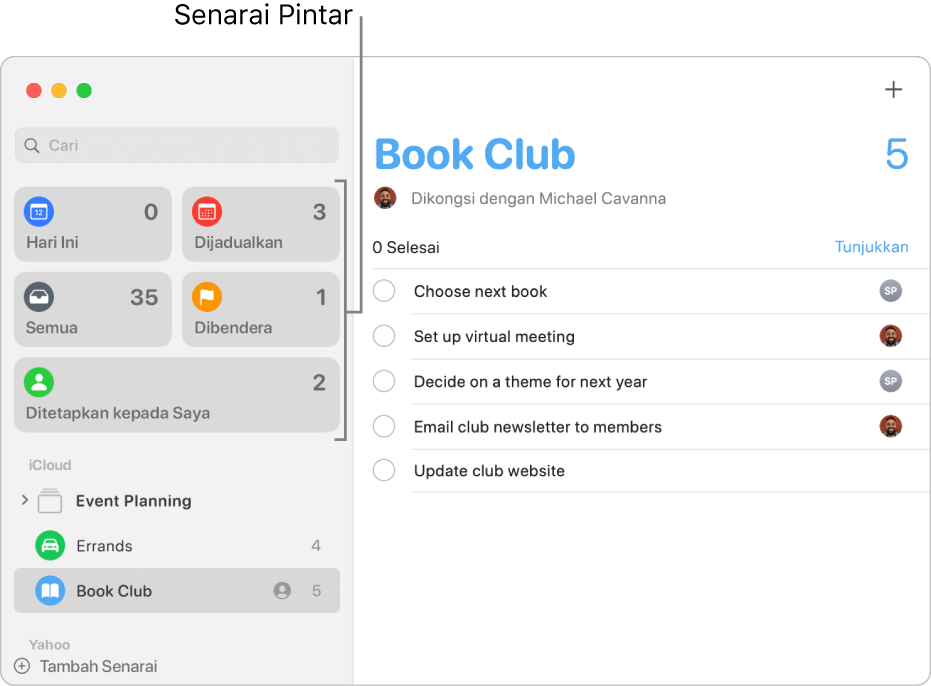
Lihat senarai peringatan
Bar sisi memaparkan semua senarai peringatan dan Senarai Pintar anda.
Dalam app Peringatan ![]() pada Mac anda, lakukan mana-mana daripada berikut:
pada Mac anda, lakukan mana-mana daripada berikut:
Tunjukkan atau sembunyikan bar sisi: Pilih Paparan > Tunjukkan Bar Sisi atau Paparan > Sembunyikan Bar Sisi.
Ubah saiz bar sisi: Alihkan penuding di atas pinggir kanan bar sisi sehingga penuding berubah, kemudian seret untuk menjadikan bar sisi lebih lebar atau lebih sempit.
Susun semula senarai peringatan dalam bar sisi: Seret senarai peringatan dalam bar sisi ke tertib yang anda mahukan.
Lihat peringatan dalam senarai: Pilih senarai dalam bar sisi.
Lihat senarai peringatan dalam tetingkap berasingan: Dwiklik senarai dalam bar sisi.
Lihat berbilang senarai peringatan: Klik Senarai Pintar Semua.
Lihat peringatan akan datang atau semasa
Gunakan Senarai Pintar untuk akses cepat ke peringatan anda.
Dalam app Peringatan ![]() pada Mac anda, lakukan mana-mana daripada berikut:
pada Mac anda, lakukan mana-mana daripada berikut:
Lihat peringatan yang dijangka hari ini: Klik Senarai Pintar Hari Ini. Senarai Hari Ini juga menunjukkan semua peringatan terlewat.
Lihat semua peringatan dijadualkan: Klik Senarai Pintar Dijadualkan.
Lihat semua peringatan: Klik Senarai Pintar Semua.
Lihat peringatan dibendera: Klik Senarai Pintar Dibendera.
Lihat peringatan ditetapkan anda: Klik Senarai Pintar Ditetapkan kepada Saya.
Untuk memilih Senarai Pintar yang muncul dalam tetingkap Peringatan, pilih Paparan > Tunjukkan Senarai Pintar, kemudian pilih Senarai Pintar untuk dipaparkan.
Anda boleh menyeret Senarai Pintar ke dalam tertib yang anda suka.
Lihat peringatan yang telah diselesaikan
Dalam app Peringatan
 pada Mac anda, pilih senarai peringatan dalam bar sisi.
pada Mac anda, pilih senarai peringatan dalam bar sisi.Skrol ke bahagian atas senarai sehingga anda melihat bilangan peringatan yang dilengkapkan, kemudian klik Tunjukkan.
Anda boleh melihat peringatan dilengkapkan dalam sebarang senarai peringatan anda, serta Senarai Pintar Dijadualkan, Semua, Dibendera dan Ditetapkan kepada Saya.
Jika anda menggunakan Handoff, anda boleh bertukar antara Mac anda dan peranti lain semasa melihat peringatan. Untuk membuka senarai peringatan dihantar ke Mac anda, klik ikon Handoff Peringatan yang muncul di bahagian kiri Dock.